आईफोन और एंड्रॉइड पर स्नैपचैट वीडियो डाउनलोड करने के 4 समाधान
मार्च 07, 2022 • फाइल किया गया: रिकॉर्ड फोन स्क्रीन • सिद्ध समाधान
वर्तमान में, रेटिंग बताती है कि स्नैपचैट किशोरों के बीच सबसे लोकप्रिय मैसेजिंग ऐप है। स्नैपचैट की लोकप्रियता बिना किसी आधार (या साधारण भाग्य) के नहीं है। यह एक बहुत ही अनूठा एप्लिकेशन है जो एक विशेष समय के बाद स्वचालित रूप से स्नैप गायब हो जाता है। आप स्नैपचैट पर एक फोटो, वीडियो या टेक्स्ट भेज सकते हैं और संदेश कुछ समय बाद या रिसीवर द्वारा इसे देखने के बाद पूरी तरह से मिटा दिया जाएगा। अब, आइए हम कठोर (और अभी भी कई लोगों के लिए एक रहस्य) सत्य पर आते हैं। आप वास्तव में स्नैपचैट पर साझा की गई तस्वीरों, वीडियो और कहानियों को अपने डिवाइस के आंतरिक भंडारण पर स्थायी रूप से सहेज सकते हैं। लेकिन अगर आप नहीं जानते कि स्नैपचैट वीडियो कैसे डाउनलोड करें तो यह सिर्फ वह लेख है जिसकी आपको तलाश है। स्नैपचैट डाउनलोड वीडियो से जुड़ी हर चीज जानने के लिए बस इस लेख को पढ़ते रहें। तो चलिए दोस्तों शुरू करते हैं!
- भाग 1: आईओएस स्क्रीन रिकॉर्डर के साथ आईफोन पर स्नैपचैट वीडियो डाउनलोड करें
- भाग 2: मैक के साथ iPhone पर स्नैपचैट वीडियो डाउनलोड करें (Yosemite आवश्यक)
- भाग 3: एंड्रॉइड स्क्रीन रिकॉर्डर के साथ एंड्रॉइड पर स्नैपचैट वीडियो सहेजें
- भाग 4: स्नैपचैट वीडियो रिकॉर्ड करने के लिए दूसरे फोन और उसके कैमरे का उपयोग करें
भाग 1: आईओएस स्क्रीन रिकॉर्डर के साथ आईफोन पर स्नैपचैट वीडियो डाउनलोड करें
IOS के उपयोगकर्ता सोच सकते हैं कि उनके लिए Apple सुरक्षा को बायपास करना पूरी तरह से असंभव है ताकि एक टूलकिट प्राप्त किया जा सके जो उन्हें स्नैपचैट वीडियो को बचाने में मदद करेगा। लेकिन, वास्तविकता यह है कि एक टूलकिट मौजूद है जो पूरी तरह से वास्तविक है और सभी प्रमुख उपकरण निर्माताओं द्वारा अनुमोदित है। इसे आईओएस स्क्रीन रिकॉर्डर के रूप में जाना जाता है , और इसे वंडरशेयर द्वारा विकसित किया गया है।

आईओएस स्क्रीन रिकॉर्डर
आईफोन पर स्नैपचैट रिकॉर्ड करें, बिना जेलब्रेक या कंप्यूटर की आवश्यकता के।
- अपने डिवाइस को वायरलेस तरीके से अपने कंप्यूटर या प्रोजेक्टर पर मिरर करें।
- मोबाइल गेम, वीडियो, फेसटाइम, स्नैपचैट और बहुत कुछ रिकॉर्ड करें।
- विंडोज संस्करण और आईओएस ऐप संस्करण दोनों की पेशकश करें।
- आईओएस 7.1 से आईओएस 13 पर चलने वाले आईफोन, आईपैड और आईपॉड टच को सपोर्ट करें।
- विंडोज और आईओएस दोनों प्रोग्राम पेश करें (आईओएस 11-13 के लिए आईओएस प्रोग्राम उपलब्ध नहीं है)।
भाग 2: मैक के साथ iPhone पर स्नैपचैट वीडियो डाउनलोड करें (Yosemite आवश्यक)
नया मैक ओएस एक्स (योसेमाइट) उपयोगकर्ता को स्क्रीनकास्ट की मदद से वीडियो रिकॉर्ड करने की अनुमति देता है। और यह इस ब्रांड के नए ऑपरेटिंग सिस्टम पर दी जाने वाली पूरी तरह से मुफ्त सुविधा है। मैक के बिल्ड इन स्क्रीनकास्ट फीचर का उपयोग करने के लिए निम्नलिखित चरणों का पालन करें
• क्विकटाइम प्लेयर लॉन्च करें। यह एक एकीकृत ऐप है जो नए ओएस के साथ आता है।
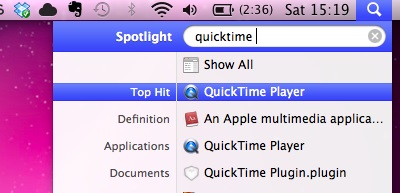
• फ़ाइल पर क्लिक करें और 'नई रिकॉर्डिंग' चुनें
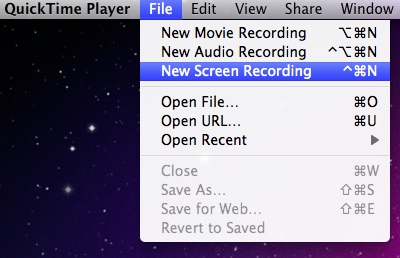
• एक काली स्क्रीन विंडो खुलती है, माइक्रोफ़ोन चुनने के लिए स्क्रीन के दाईं ओर स्थित तीर पर क्लिक करें। आप उच्च और मध्यम गुणवत्ता वाले वीडियो के बीच चयन कर सकते हैं।
• अंत में यह चुनने का समय है कि तैयार वीडियो को कहाँ सहेजा जाएगा। रिकॉर्ड किए गए स्नैपचैट वीडियो को सहेजने के लिए पथ निर्दिष्ट करें।
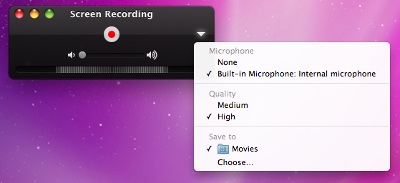
• जब आप शुरू करने के लिए तैयार हों, तो 'रिकॉर्ड' बटन पर क्लिक करें।
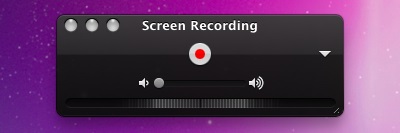
• एक बार जब आप कर लें, तो आप मैक मेनू बार में शीर्ष पर स्थित 'स्टॉप' बटन पर क्लिक कर सकते हैं या आप cmd+ctrl+Esc पर क्लिक कर सकते हैं।
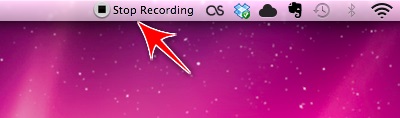
पेशेवरों
• इसके लिए आपको कोई टूलकिट डाउनलोड करने की आवश्यकता नहीं है
• यह एक बहुत ही आसान और सरल प्रक्रिया है
दोष
• इस कार्य के लिए आपको एक मैक की आवश्यकता है
• यह केवल iOS उपकरणों का समर्थन करता है
भाग 3: मिररगो एंड्रॉइड रिकॉर्डर के साथ एंड्रॉइड पर स्नैपचैट वीडियो सहेजें
एंड्रॉइड यूजर्स के लिए स्थिति बिल्कुल विपरीत है। वेब में बहुत सारे थर्ड पार्टी ऐप्स मौजूद हैं और यह उपयोगकर्ता को भ्रमित करता है कि कौन सा वास्तविक है। इसके अलावा कई अविश्वसनीय ऐप्स में अवैध ट्रैकर होते हैं जो आपके डिवाइस को हैक कर सकते हैं। तो सबसे अच्छा विकल्प Wondershare से Android Screen Recorder का उपयोग करना है। यह एक वास्तविक डेवलपर से आता है जिसके दुनिया भर में लाखों उपयोगकर्ता हैं।

मिररगो एंड्रॉइड रिकॉर्डर
अपने Android डिवाइस को अपने कंप्यूटर पर मिरर करें!
- बेहतर नियंत्रण के लिए अपने कीबोर्ड और माउस से अपने कंप्यूटर पर Android मोबाइल गेम्स खेलें ।
- एसएमएस, व्हाट्सएप, फेसबुक आदि सहित अपने कंप्यूटर के कीबोर्ड का उपयोग करके संदेश भेजें और प्राप्त करें।
- अपना फोन उठाए बिना एक साथ कई सूचनाएं देखें।
- पूर्ण स्क्रीन अनुभव के लिए अपने पीसी पर Android ऐप्स का उपयोग करें ।
- अपने क्लासिक गेमप्ले को रिकॉर्ड करें।
- महत्वपूर्ण बिंदुओं पर स्क्रीन कैप्चर ।
- गुप्त चालें साझा करें और अगले स्तर का खेल सिखाएं।
एंड्रॉइड स्क्रीन रिकॉर्डर का उपयोग करके स्नैपचैट स्टोरीज डाउनलोड करने के लिए नीचे दिए गए सरल चरणों का पालन करें।
• चरण 1: अपने कंप्यूटर पर एप्लिकेशन डाउनलोड करें (यह Wondershare की आधिकारिक वेबसाइट पर उपलब्ध है)। डाउनलोड खत्म होने के बाद इसे इंस्टॉल करें और अंत में टूलकिट लॉन्च करें।

• चरण 2: USB केबल का उपयोग करके अपने Android डिवाइस को अपने पीसी से कनेक्ट करें। आपके डिवाइस को आपके कंप्यूटर द्वारा पता लगाया जाना चाहिए, इसके लिए आपको यह सुनिश्चित करना होगा कि आपके पीसी पर उपयुक्त ड्राइवर स्थापित हैं।

• चरण 3: 'एंड्रॉइड स्क्रीन रिकॉर्डर' विकल्प खोजें, यह स्क्रीन के दाईं ओर स्थित होगा, अब बस उस पर क्लिक करें। सिस्टम अब आपको उपरोक्त विंडो दिखाएगा।

• चरण 4: डाउनलोड पूरा होने के बाद रिकॉर्ड किए गए वीडियो की जांच करें जिसे फ़ाइल पथ (जिसे आपने डिफ़ॉल्ट के रूप में निर्दिष्ट किया है) के साथ सहेजा गया है।
पेशेवरों
• एक विश्वसनीय और वास्तविक डेवलपर से आता है
• इसका उपयोग करने के लिए केवल कुछ सरल कदम ही काफी हैं
• Android v4.0 और इसके बाद के संस्करण के Android उपकरणों का समर्थन करता है
दोष
• इस कार्य के लिए आपको एक कंप्यूटर की आवश्यकता है
भाग 4: स्नैपचैट वीडियो रिकॉर्ड करने के लिए दूसरे फोन और उसके कैमरे का उपयोग करें
यदि आप स्नैपचैट वीडियो को रिकॉर्ड करने के लिए टूलकिट डाउनलोड करने और अपने पीसी का उपयोग करने की परेशानी (हालांकि Wondershare टूलकिट का उपयोग करना सबसे आसान काम है) से बचना चाहते हैं तो आप बस एक और फोन ले सकते हैं और उस फोन का उपयोग करके स्नैपचैट वीडियो रिकॉर्ड कर सकते हैं। यह तरीकों में सबसे सरल प्रतीत हो सकता है लेकिन प्रक्रिया वास्तव में मानक नहीं है
पेशेवरों
• आपको किसी टूलकिट का उपयोग करने की आवश्यकता नहीं है
• आपको अपने डिवाइस को अपने पीसी से कनेक्ट करने की आवश्यकता नहीं है
• मल्टीमीडिया को सेव करने की यह सबसे बुनियादी प्रक्रिया है
दोष
• हल्की समस्याओं के कारण वीडियो की गुणवत्ता अनुचित होगी
• आपको एक ही समय में दो उपकरणों का उपयोग करना होगा, जो एक असहज काम हो सकता है
• यहां तक कि अगर आपका हाथ एक पल के लिए भी हिलता है, तो यह गुणवत्ता की बड़ी समस्या पैदा कर सकता है।
तो, इस लेख के माध्यम से हमने स्नैपचैट वीडियो डाउनलोड करने के तरीके के बारे में 4 समाधानों के बारे में बात की। Wondershare इस क्षेत्र में सबसे अच्छा है और मैं सभी iOS और Android उपयोगकर्ताओं को स्नैपचैट कहानियों को डाउनलोड करने के लिए अपने टूलकिट का उपयोग करने की सलाह दूंगा। आशा है कि आप लोगों को स्नैपचैट डाउनलोड वीडियो पर यह लेख पढ़कर बहुत अच्छा लगा!
Snapchat
- स्नैपचैट ट्रिक्स सेव करें
- 1. स्नैपचैट स्टोरीज सेव करें
- 2. बिना हाथों के स्नैपचैट पर रिकॉर्ड करें
- 3. स्नैपचैट स्क्रीनशॉट
- 4. स्नैपचैट सेव एप्स
- 5. स्नैपचैट को बिना उनकी जानकारी के सेव करें
- 6. स्नैपचैट को एंड्रॉइड पर सेव करें
- 7. स्नैपचैट वीडियो डाउनलोड करें
- 8. स्नैपचैट को कैमरा रोल में सेव करें
- 9. स्नैपचैट पर नकली जीपीएस
- 10. सहेजे गए स्नैपचैट संदेशों को हटाएं
- 11. स्नैपचैट वीडियो सेव करें
- 12. स्नैपचैट सेव करें
- स्नैपचैट टॉपलिस्ट सेव करें
- 1. स्नैपक्रैक वैकल्पिक
- 2. स्नैपसेव वैकल्पिक
- 3. स्नैपबॉक्स वैकल्पिक
- 4. स्नैपचैट स्टोरी सेवर
- 5. एंड्रॉइड स्नैपचैट सेवर
- 6. आईफोन स्नैपचैट सेवर
- 7. स्नैपचैट स्क्रीनशॉट एप्स
- 8. स्नैपचैट फोटो सेवर
- स्नैपचैट जासूस

















भव्य कौशिको
योगदानकर्ता संपादक